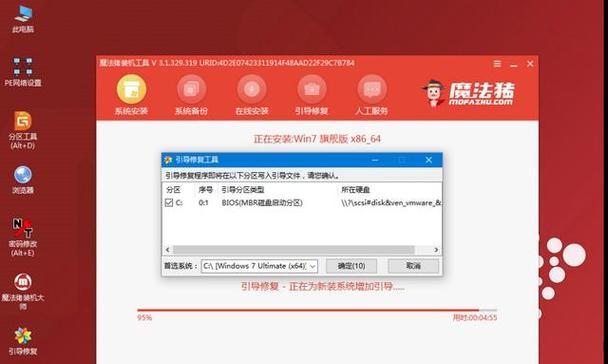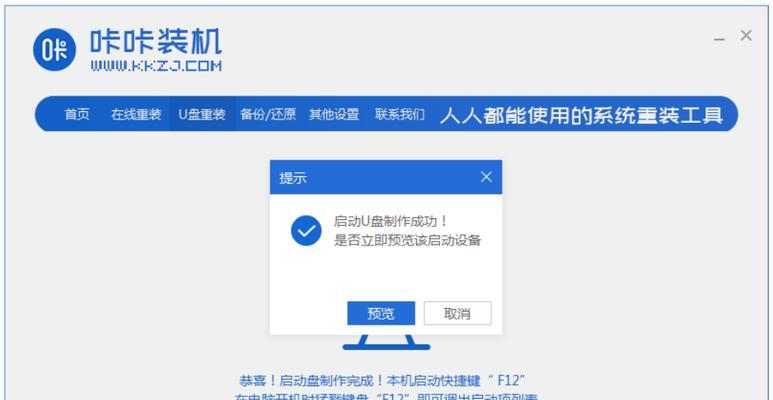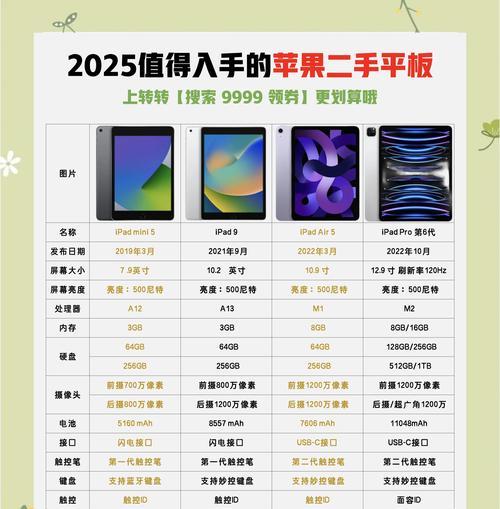在使用电脑的过程中,我们可能会遇到各种问题,如系统运行缓慢、出现蓝屏、病毒感染等。此时,重装操作系统成为了解决这些问题的有效办法之一。本文将以u电脑为例,为大家详细介绍如何重装Windows7操作系统,让你的电脑焕然一新。
备份重要数据
在重装系统之前,我们首先要备份重要的数据,以防意外发生。将重要的文件、图片、音乐等复制到移动硬盘或者其他存储设备中。
准备系统安装盘
获取Windows7安装盘,并确保其可用性。如果没有安装盘,可以从官方渠道下载对应版本的Windows7镜像文件,并制作成启动盘。
设置BIOS启动项
在电脑开机时按下相应快捷键(通常是F2、F8或Delete键)进入BIOS设置界面,将启动项设置为光驱优先,以便从系统安装盘启动。
进入系统安装界面
重新启动电脑,在引导过程中按任意键进入系统安装界面。选择安装语言、时区以及键盘布局等相关设置。
格式化磁盘分区
在系统安装界面中,选择自定义安装方式,对硬盘进行分区和格式化。将原有的分区删除,并创建新的分区。
开始安装系统
选择新建的分区,并点击“下一步”开始安装系统。系统安装过程会自动进行,等待完成即可。
设置用户名和密码
在系统安装完成后,按照提示设置用户名和密码,确保系统的安全性。
更新系统驱动程序
进入桌面后,插入驱动光盘或者下载最新的驱动程序,更新系统所需的硬件驱动,以确保电脑的正常运行。
安装常用软件
根据个人需求安装常用软件,如办公软件、浏览器、杀毒软件等,以提升电脑的功能和安全性。
配置系统设置
进入控制面板,根据个人喜好和需求,进行系统设置,包括显示设置、声音设置、网络设置等。
恢复备份数据
将之前备份的数据复制回电脑,还原到相应的文件夹中,以恢复个人文件和设置。
更新系统补丁
打开WindowsUpdate,及时下载并安装系统补丁,以修复漏洞和提升系统的安全性和稳定性。
清理垃圾文件
使用系统自带的磁盘清理工具或者第三方清理软件,清理垃圾文件和临时文件,释放磁盘空间。
安装必要的软件
根据个人需求,安装必要的软件和工具,如音视频播放器、图像编辑软件等,以满足日常使用的需求。
重启电脑,享受新系统
重启电脑,让新安装的系统正式生效。你将会发现电脑焕然一新,享受流畅的操作体验。
通过本文的步骤演示,相信大家已经掌握了如何通过u电脑重装Windows7操作系统的方法。重装系统可以解决电脑运行缓慢、系统崩溃等问题,同时也是保护个人信息和电脑安全的重要手段。希望大家能够顺利操作,让电脑重获新生。